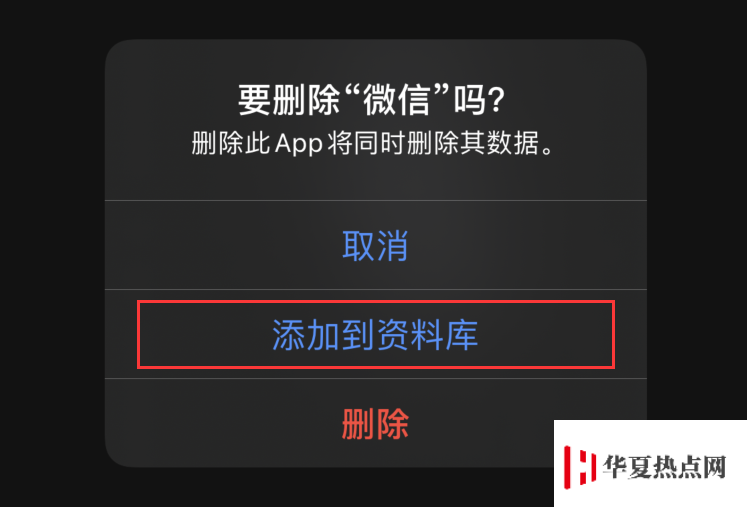您現在的位置是:首頁 >市場 > 2020-10-11 11:30:40 來源:
手機教程:iOS14編輯主屏幕的隱藏小技巧
導讀 iOS14編輯主屏幕的隱藏小技巧這話題一下在網上引發關注,iOS14編輯主屏幕的隱藏小技巧具體的消息是如何呢,整理了一份相關資料供給大家更深
iOS14編輯主屏幕的隱藏小技巧這話題一下在網上引發關注,iOS14編輯主屏幕的隱藏小技巧具體的消息是如何呢,整理了一份相關資料供給大家更深入了解iOS14編輯主屏幕的隱藏小技巧為大家詳細介紹。
蘋果在 iOS 14 中加入了不少實用的功能,變化最大的就是主屏幕了,同時主屏幕還包括一些細節更新,下面分享如下幾個隱藏小技巧:
長按屏幕空白處可編輯屏幕:
在 iOS 13 等更早版本的系統中,只能通過長按應用圖標的方式來編輯屏幕,有時候會不小心觸發快捷菜單,還需要從菜單中選擇屏幕編輯功能。iOS 14 帶來了更簡便的操作方式,只要按住屏幕空白處任意位置,也可以直接進入編輯主屏幕界面,比長按 App 更方便。
可隱藏頁面和 App:
在 iOS 14 中,用戶可以自定義主屏幕頁面。在屏幕編輯界面中,輕點一下 Dock 欄頂部的小白點,即可進入主屏幕頁面編輯,您可以勾選希望在主屏幕上呈現的頁面。
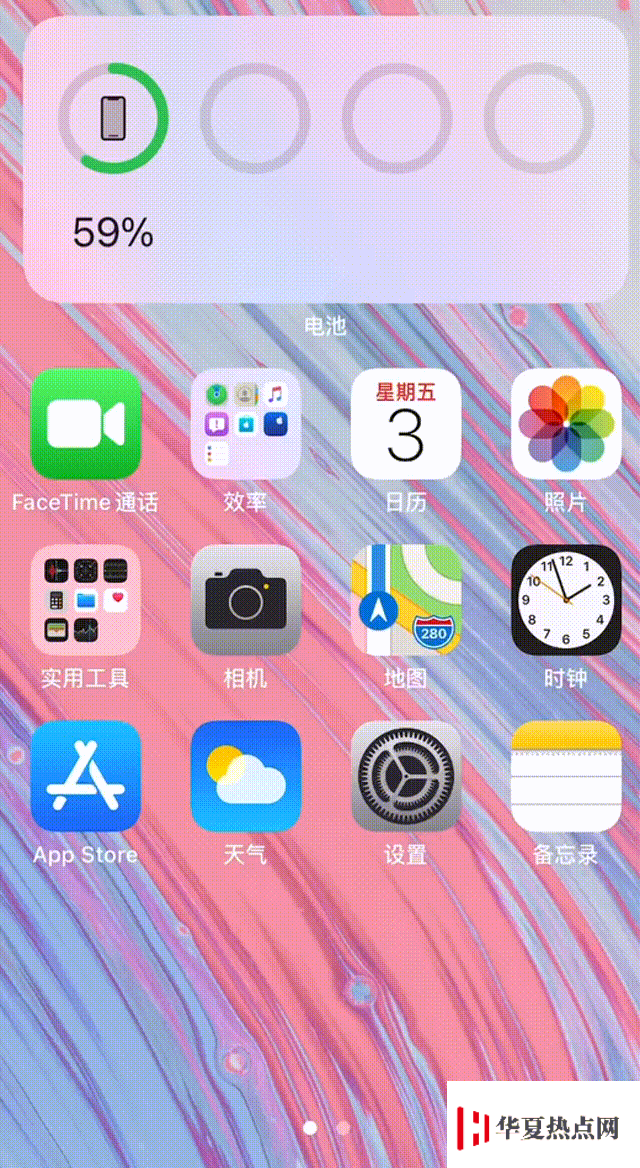
而且利用這個方法,可以從主屏幕上隱藏 App:
長按屏幕進入屏幕編輯界面,將需要隱藏的 App 拖動到一個頁面中,然后按以上方法打開主屏幕頁面編輯,將需要隱藏的頁面取消即可。
長按屏幕抖動,將App一次性全部拖到下一個界面,然后打開屏幕編輯頁面,將該頁面取消,即可實現隱藏 App 效果。不過,這些 App 仍然可以在資源庫中找到。
此外,在長按 App 進入刪除界面之后,可以看到一個“添加到資料庫”的選項,如果點擊此選項,App 將在桌面被隱藏,可以直接在資源庫中查看。